はじめに
今回は、SwiftUIで作成したアプリを、他のユーザへ配布するやり方をまとめました。
ただし、App Storeでの配信ではなく、いわゆる野良アプリとしての配布になります。
Apple Developer Programに登録する必要もありませんので、手軽に配布することができます。
【紹介】個人開発
Mac向けの、定型文の挿入も可能なクリップボード履歴管理アプリです。
Windows版は以前からありましたが、基本的な使い方はMac版も同じですので、もしよかったらダウンロードしてみてください。
準備
SwiftUIで実装しますので、以下を参考にプロジェクトを作成してください。
配布アプリ作成
試しにサンプルアプリを、配布できるように作成してみます。
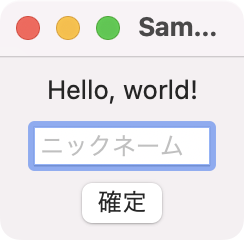
Xcodeのメニューバーの「Product -> Archive」を選択します。
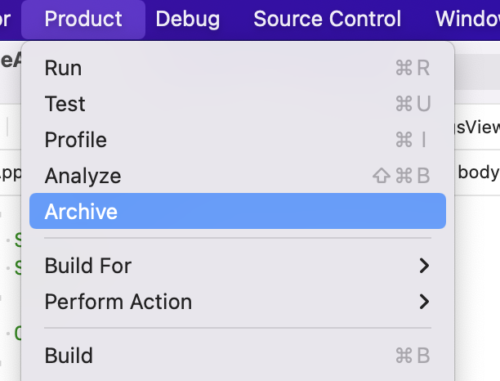
アーカイブが完了すると、Archivesという画面が表示され、アプリの一覧が表示されます。
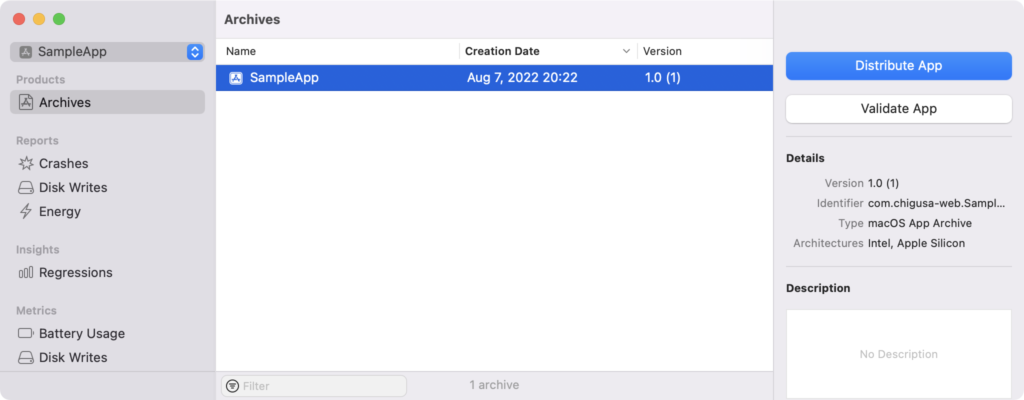
「Distribute App」ボタンをクリックします。
アーカイブされたアプリをそのまま使用しますので、「Copy App」を選択し、Nextボタンをクリックします。
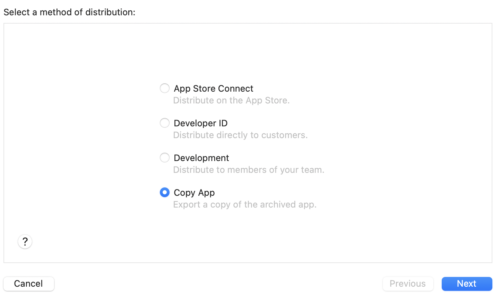
保存先を聞かれますので、任意のフォルダへ保存します。
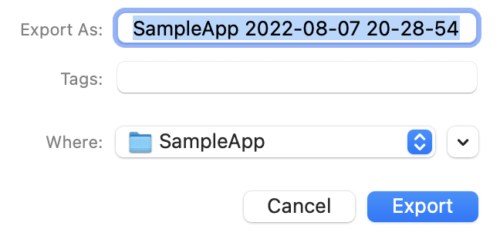
選択したフォルダへ保存されていることを確認します。
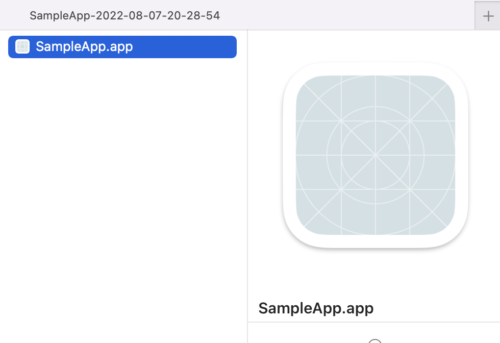
appファイルを配布するには、zip形式に圧縮しましょう。
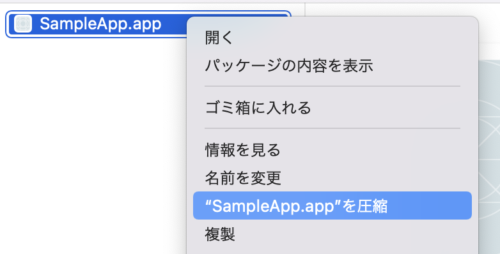
起動確認
作成したzipファイルを試しに配布し、Mac上で起動確認を行います。
zipファイルをサーバにアップロードし、ダウンロードして解凍します。
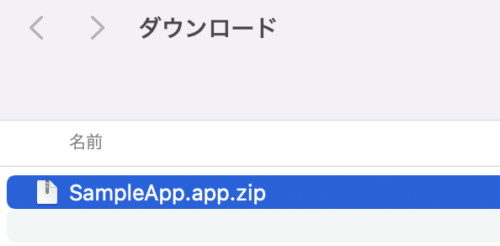
appファイルを実行すると、以下のような警告が表示され、起動できませんでした。
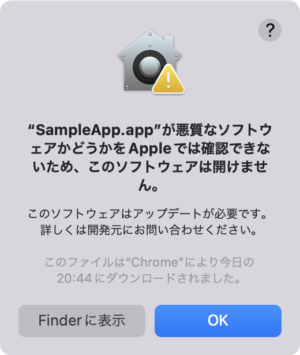
“SampleApp.app”が悪質なソフトウェアかどうかをAppleでは確認できないため、このソフトウェアは開けません。
このソフトウェアはアップデートが必要です。
詳しくは開発元にお問い合わせください。
これはMacのGatekeeperという機能が、App Store以外から入手した、または、公証が済んでいないアプリに対して起動をブロックしているためです。
アプリ起動時にこのポップアップが表示された場合、必ずしも問題があるわけではありませんが、中には悪質なアプリの可能性も否定できません。
ちなみに起動することはできます。
アプリケーションアイコンをControlキーを押しながらクリックし、ショートカットメニューから「開く」を選択します。
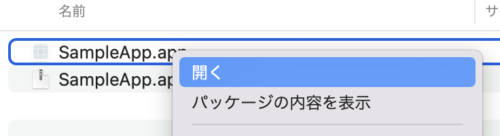
今度は開くボタンが表示されますので、起動できます。
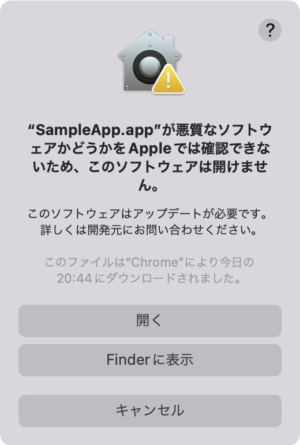
補足
野良アプリとして割り切る分には、今回のような配布でも良いと思います。
実際に、時々そういったアプリを見かけることがあります。
例えば以下の記事のアプリも同様です。
ただし使用するユーザの立場からすると、やはり警告が表示されない方が精神的にも良いと思います。
アプリに対して公証を行うことで、Appleに確認済みの開発元として登録することができます。
興味がありましたら以下の記事を参考にしてください。
私が開発したClibor for Macも公証を行っているため、警告は表示されません。
現時点の最新macOSであるMontereyでも野良アプリの起動が可能ですが、公証という仕組みがある以上、将来的にはApp Storeからの配信か、公証を受けないと起動できなくなる可能性はあるかもしれませんね。
正式版としてアプリを公開する場合は、公証を行うか、App Store経由の配信を検討しましょう。
さいごに
SwiftUIで作成したアプリを、野良アプリとして他のユーザへ配布するやり方をまとめました。
是非、参考にしてみてください。
他にも私のブログで、Swiftについて解説している記事がありますのでご覧ください。














コメント